Tìm kiếm Tài nguyên trên violet.vn
Bài 1: Hướng dẫn tạo đề thi trắc nghiệm trực tuyến
Do ảnh hưởng của dịch Covid-19 mà các thầy cô chuyển sang dùng một số công cụ trực tuyến để hỗ trợ cho việc dạy học mình. Bài viết sau sẽ giúp các thầy cô có thêm một công cụ để kiểm tra, đánh giá người học ngay tại trang web cá nhân của mình trên hệ thống thư viện trực tuyến violet.vn.
Bài 1: Tạo nhanh đề kiểm tra từ ngân hàng trắc nghiệm có sẵn
Để thực hiện, yêu cầu các thầy cô có tài khoản và một trang web riêng hệ thống http://violet.vn, nếu chúng ta chưa có trang web riêng, vui lòng tìm hiểu tại địa chỉ (https://violet.vn/entry/tao-website-thu-vien-giao-duc-tren-violet-vn-12072606.html).
Ví dụ: Tôi có trang web riêng với địa chỉ là: https://ngochinh.violet.vn/ và sẽ tạo một thư mục tên là Đề kiểm tra để chứa các đề 15’, 45’,… môn Toán học 6 để gửi cho các em học sinh như sau:
Bước 1: Truy cập vào địa chỉ trang web riêng của mình, sau đó tiến hành đăng nhập:
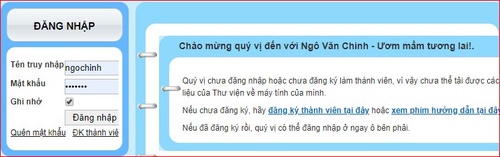
Sau khi đăng nhập, trên menu ngang của trang web sẽ hiện ra chức năng Quản trị
Bước 2: Vào phần Quản trị \Thư mục của trang web, tiến hành tạo một thư mục chứa các đề kiểm tra như sau:
- Dùng chuột nhấn chọn vào thư mục Gốc.
- Kiểu thư mục: Bấm vào mũi tên chọn là Trắc nghiệm
- Đặt tên thư mục cần tạo: Ví dụ: Kiểm tra toán 6
- Phân quyền: nên để “Chỉ quản trị viên được gửi bài…
- Đồng bộ: nhấn nút mũi tên chỉ xuống và chọn thư mục Toán học 6
- Nhấn vào nút Tạo thư mục
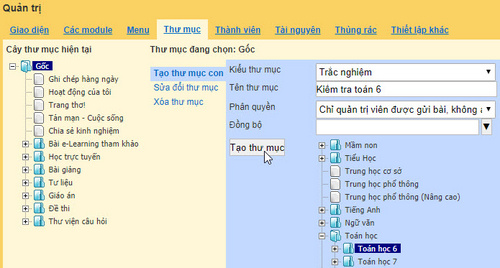
Sau khi có thông báo tạo tạo thư mục thành công, nhấn OK. Sau bước này, chúng ta đã có một thư mục trên trang riêng cho phép tạo các đề kiểm tra trắc nghiệm trực tuyến. Hãy chuyển sang phần tạo đề thi tiếp theo.
Bước 3: Nhấn chuột vào nút Trang chủ để ra khỏi phần Quản trị. Bây giờ, chúng ta sẽ chọn vào thư mục vừa tạo, sau đó nhấn chuột vào dòng Tạo trắc nghiệm mới:
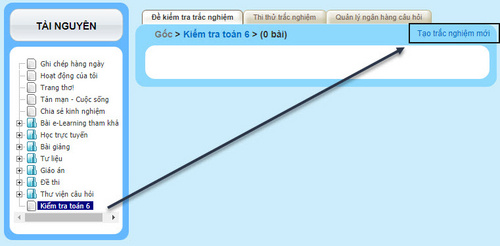
Tiến hành cài đặt ban đầu cho bài kiểm tra như: tên bài, thời gian thực hiện, lưu ý khi làm bài
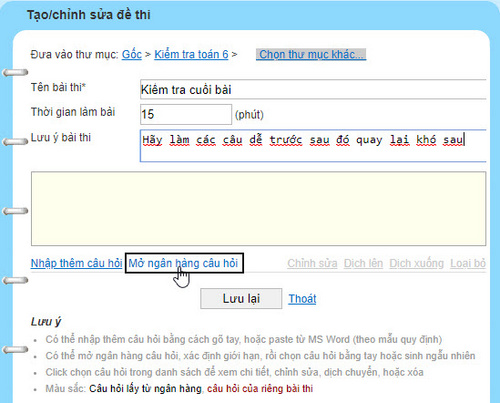
Để tạo nội dung đề kiểm tra ta có 2 cách thực hiện là Tự nhập câu hỏi (tôi sẽ trình bày ở bài tiếp theo) và lấy câu hỏi từ ngân hàng đề có sẵn (ta sẽ thực hiện theo cách này). Nhấn chuột vào dòng Mở ngân hàng câu hỏi.
Bước 4: Tiến hành chọn nội dung câu hỏi từ thư viện theo chuyên môn như sau:
- Ngân hàng câu hỏi: nhấn vào mũi tên chọn Thư viện trắc nghiệm Violet
- Thư mục: nhấn chọn THCS\Toán học\Toán học 6\Số học\C1: Ôn tập và bổ túc về số tự nhiên
- Chọn tiếp nội dung các câu trắc nghiệm trải từ bài 1 đến bài 4 với nhiều kiểu bài tập và độ khó ở mọi mức.
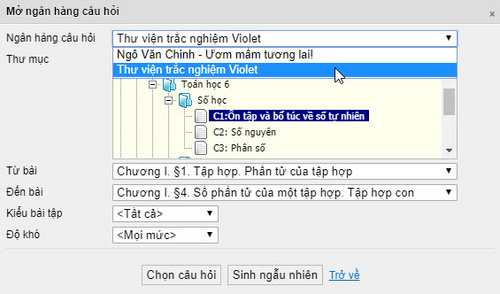
Tiếp đó chọn nút Sinh ngẫu nhiên, rồi nhập vào số lượng câu hỏi cho đề thi:
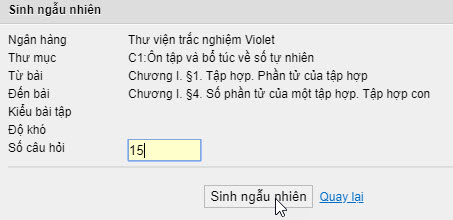
Bước 5: Xem và chỉnh sửa lại nội dung từng câu trắc nghiệm:

Tại bước này, ta có thể nhấn vào từng câu hỏi để rà soát lại: câu hỏi, các phương án trả lời, đáp án đúng (để trong ngoặc đơn, ở cuối). Nếu muốn sửa thì nhấn chọn nút Chỉnh sửa ở bên dưới sau đó Lưu lại.
Bước 6: Chia sẻ đề cho các học sinh. Sau bước 5, chúng ta được một mã đề ngẫu nhiên.
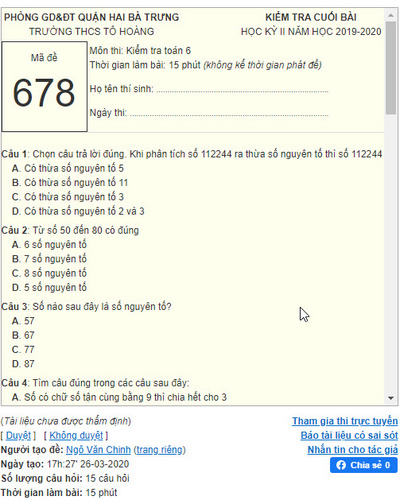
Sao chép link của bài kiểm tra trên trình duyệt để gửi qua email cho các em học sinh

Hoặc gửi ngay mã đề này qua ứng dụng Facebook bằng nút Chia sẻ như hình bên dưới:
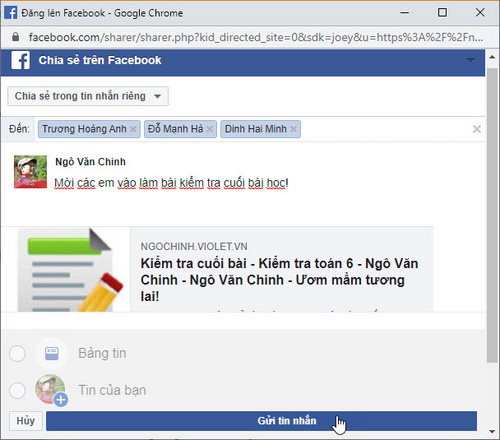
Để làm bài kiểm tra, người tham gia mở link gửi đến rồi nhấn vào biểu tượng hoặc dòng chữ “Tham gia thi trực tuyến”. Tiếp đó, người thi phải đăng nhập bằng một tài khoản đã có trên thư viện violet.vn:
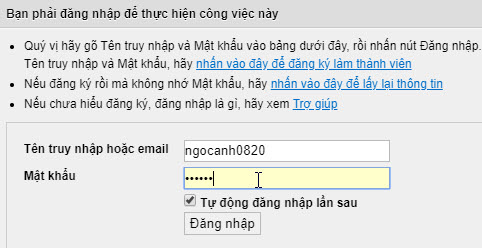
Lưu ý: - Giáo viên có thể dựa vào danh sách học sinh của mình mà tạo sẵn tài khoản cho các em. Ví dụ: làm sẵn file danh sách execl có họ tên, tên truy nhập, mật khẩu để dễ quản lí. Trong đó tên truy nhập nên đặt theo một quy tắc nào đó cho dễ nhớ và tránh trùng lặp
|
Stt |
SBD |
Họ và tên |
Lớp |
Tên truy nhập |
Mật khẩu |
|
1 |
6a101 |
Nguyễn Văn Anh |
6A1 |
nvanh6a101 |
anh6a101 |
|
2 |
6a102 |
Trần Thị Bình |
6A1 |
ttbinh6a102 |
binh6a102 |
- Sau đó gửi link bài kiểm tra cho các em học sinh kèm theo cả tên truy nhập, mật khẩu.
Bước 7: Tiến hành làm bài thi và nộp kết quả:
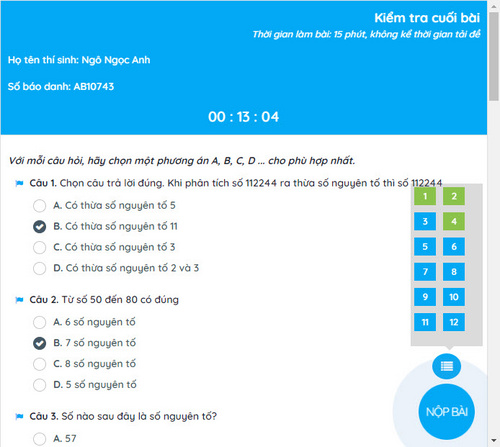
Sau khi thí sinh bấm vào nút nộp bài (trước khi hết thời gian) sẽ nhận được kết quả kiểm tra:
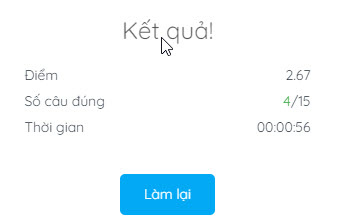
Lưu ý: Người dự thi có thể làm lại bài thi đến lần 2 và kết quả tính vào lần thực hiện cuối cùng.
Bước 8: Giáo viên kiểm tra kết quả làm bài của học sinh
Giáo viên chỉ cần vào lại Bài kiểm tra của mình đã tạo, nhấn vào nút Danh sách người thi, sẽ có được đầy đủ thông tin: họ tên, ngày giờ, thời gian làm bài và điểm đạt được của người dự thi.
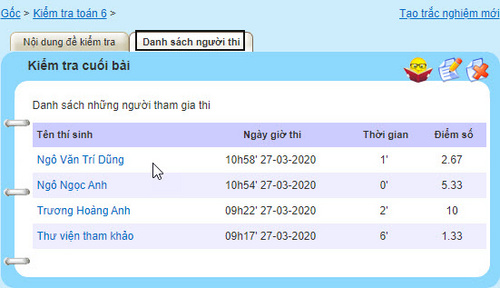
Như vậy chúng ta đã hoàn tất việc ra đề kiểm tra và lấy kết quả kiểm tra từ phía người học. Các bạn cũng có thể làm thử một đề để trải nghiệm tại đây.
Mới hay:
Làm đề chẳng có khó đâu
Click chuột vài phát là đầu thảnh thơi
Muốn biết tạo đề bằng cách tự soạn các câu trắc nghiệm thế nào, xem bài sau sẽ rõ!
(Chờ xem tiếp bài sau: Bài 2: Tự tạo ngân hàng câu hỏi trắc nghiệm cho từng môn)
Ngô Văn Chinh @ 16:56 09/04/2020
Số lượt xem: 130152
- Lấy lại Mật khẩu trên violet.vn (12/09/18)
- Kích hoạt tài khoản (Xác nhận thông tin liên hệ) trên violet.vn (12/09/18)
- Đăng ký Thành viên trên Thư viện ViOLET (08/01/18)
- Tạo website Thư viện Giáo dục trên violet.vn (08/01/18)
- Xác thực Thông tin thành viên trên violet.vn (30/08/17)

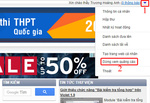

 (024) 62 930
536
(024) 62 930
536 0919 1248
99
0919 1248
99

https://vanson8679.violet.vn/test/cau-hoi-trac-nghiem-toan-7-phan-hai-tam-giac-bang-nhau-12780628.html
Đã làm nhưng không hiểu sao vẫn bị lỗi công thức (Ở câu 7)
Nguyễn Văn Sơn @
Xem tại đây: https://violet.vn/entry/tao-de-thi-dang-trac-nghiem-truc-tuyen-dang-chon-mot-dap-an-dung-12795526.html
Chào quý thầy cô dạy môn ngữ văn 12 ạ, năm em mới được phân bổ dạy khôi 12 mà đã phải dự giờ tiết tốt mà em chưa biết chuẩn bị sao. Em muốn nên bài Việt Bắc của Tố Hữu, quý thầy cô nào đã soạn và nên tiết rồi gửi cho em xin để tham khảo
Em xin cảm ơn.
Đây là địa chỉ email của e ạ minhprotein@gmail.com
mình không vào được trắc nghiệm trực tuyến
Bài viết trình bài rất công phu!
Xin các thầy cô trợ giúp ạ: Làm sao để tạo tên đăng nhập vào thi cho HS cả lớp ạ?
xin hỏi sao làm tới bước 4 rồi không tháy gì cả thầy Chinh ơi! Thank
Phần tạo trắc nghiệm bị lỗi rồi hay sao ạ?
chưa rõ phần tạo danh sách HS có thể đang nhập thi được ntn, đề nghị ADMIN hướng dẫn thêm phần này